Pasa todos los archivos desde los distintos servicios de almacenamiento en la nube a iCloud Drive, fácilmente
Desde hace un tiempo a esta parte todos los usuarios, con la intención de tener todos los archivos importantes al alcance de la mano o al menos poder tener garantía de que tendrá siempre una copia de seguridad de estos, muchos se apoyan en servicios de almacenamiento en la nube. De hecho, hay algunos usuarios que recurren a diversas cuentas en los distintos y reconocidos servicios de almacenamiento, como lo son Dropbox, iCloud Drive y Google Drive. Seguramente habéis tenido la necesidad, en algún momento, de pasar archivos desde un servicio a otro, si este es vuestro caso a continuación os explicamos cómo hacerlo.

Guía para pasar todos los archivos desde Dropbox a iCloud Drive
Con la llegada de iCloud Drive, el renovado servicio de almacenamiento online de Apple, ahora los usuarios tienen la posibilidad de guardar todos sus archivos. Si actualmente utilizas el ya famoso servicio de Dropbox y quieres transferir tus archivos a iCloud Drive, a continuación te decimos cómo.
- Antes que nada tendremos que abrir una ventana del Finder, en el ordenador Mac.
- A continuación buscamos y seleccionamos la opción iCloud Drive en la barra lateral, disponible en el lado izquierdo de la ventana.
- Ahora, pulsando el botón ctrl, debemos pulsar de nuevo sobre el icono del Finder disponible en el dock.
- En el menú emergente tendremos que seleccionar, entre las distintas opciones disponible, Nueva ventana del Finder.
- Ahora tendremos dos ventanas del Finder abiertas al mismo tiempo, en esta nueva seleccionamos la opción DropBox.
- Este punto simplemente tendremos que arrastras, copiar o cortar los elementos que queremos mover de un servicio a otro.
De esta forma ya podrás disfrutar de los archivos que tienes en Dropbox en iCloud Drive y podrás acceder a ellos fácilmente.
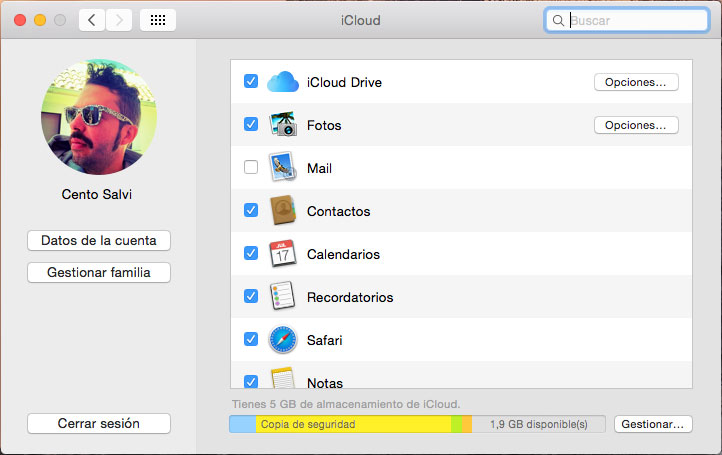
En el caso en el que no encuentres la opción iCloud Drive en el Finder, simplemente tendrás que entrar en Preferencias del Sistema > iCloud y en este punto activa el servicio iCloud Drive, marcando la casilla al lado del nombre del servicio.
iCloud Drive también está disponible para ordenador con Windows
Si eres de esos tantos usuarios que solo disponen de un ordenador con sistema operativo Windows entonces necesitarás descargar antes iCloud for Windows. Esto lo puedes hacer directamente desde aquí.
No es un secreto que muchos usuarios aún siguen prefiriendo utilizar servicios como Dropbox u otros similares por las posibilidades de las que disponen estos a la hora de poder acceder desde todos los dispositivos móviles. En el caso de iCloud Drive, de hecho, al menos de momento no goza de una aplicación dedicada en iOS 8 y los archivos solo son accesibles a través de aplicaciones como las que forman parte de la suite iWork.
Desde luego, se espera que Apple se esté preparando para lanzar una aplicaciones para los dispositivos iOS que nos de acceso total a todos los archivos disponibles, de momento podremos trabajar utilizando esta guía para pasar todos los archivos de Dropbox y otros servicios de almacenamiento en la nube a iCloud Drive.
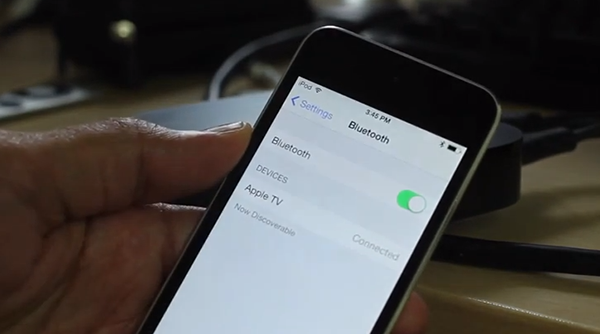
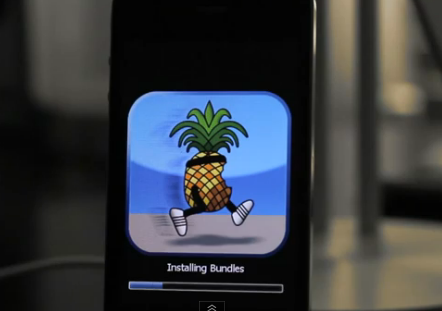
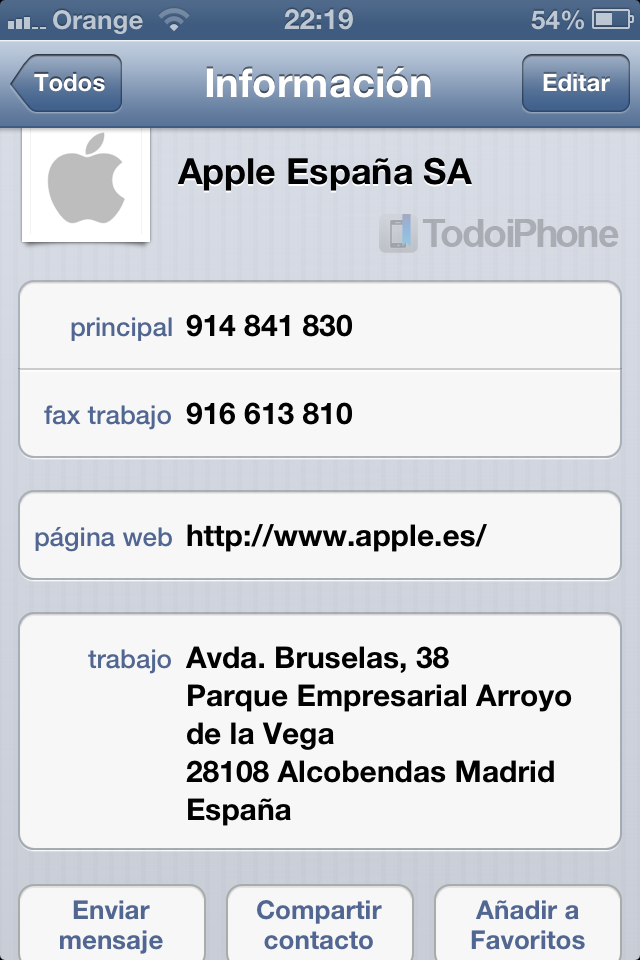



Todos Keremos igualdad